Autocad显示面板不见了怎么办,如何重新显示
来源:网络收集 点击: 时间:2024-04-07【导读】:
Autocad的显示面板是将很多的命令显示出来,方便进行快捷的选取,但如果不小心将这个显示面板关闭了,怎样才能重新显示出来呢?小编带你看看工具/原料more电脑,Autocad软件方法/步骤1/6分步阅读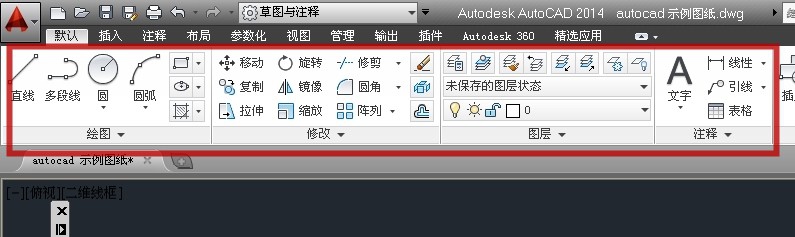 2/6
2/6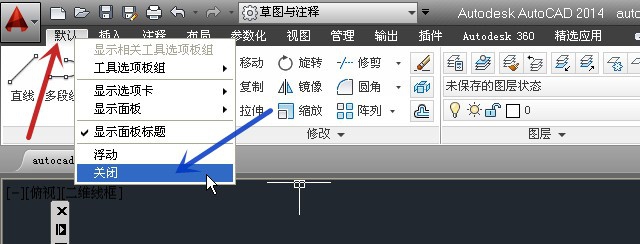 3/6
3/6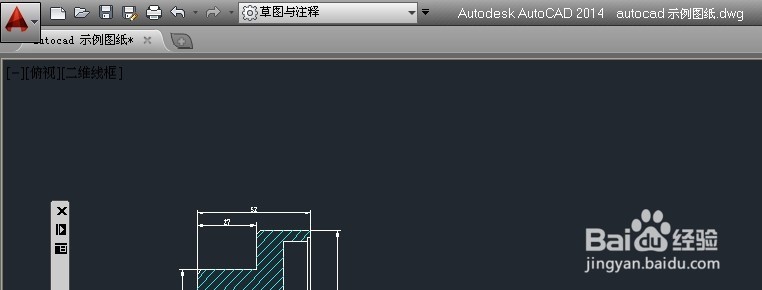 4/6
4/6 5/6
5/6 6/6
6/6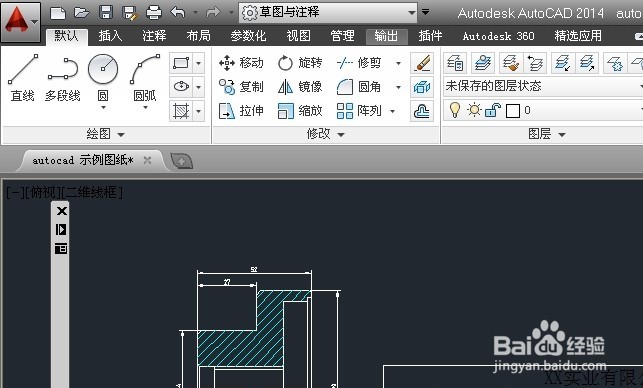 注意事项
注意事项
打开一个示例的文档,可见软件顶端有命令的显示面板(图中红框)
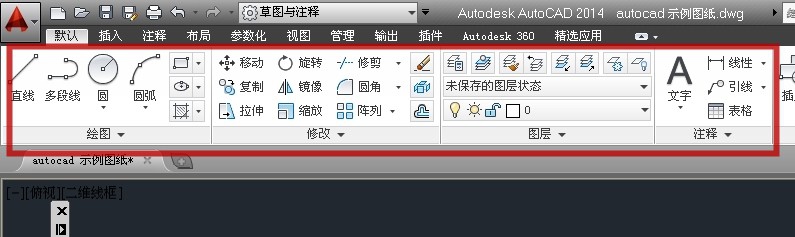 2/6
2/6如果不小心,在显示面板的选项卡(图中红色箭头所指)上点了鼠标右键,并点击了“关闭”(图中蓝色箭头所指)
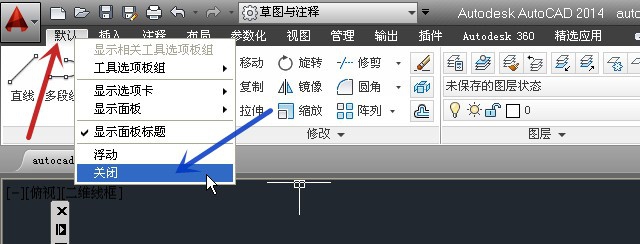 3/6
3/6则显示面试将不再显示,如下图所示
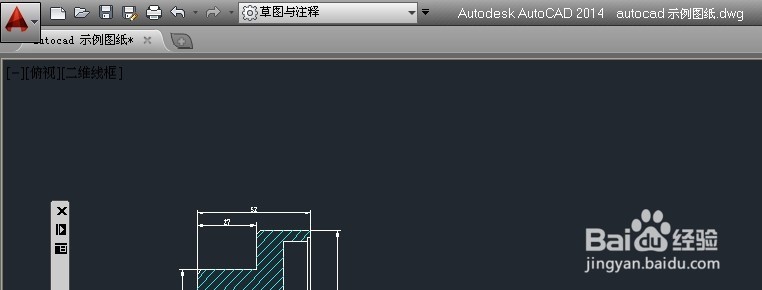 4/6
4/6要想重新显示面板,需点击界面顶端“工作空间”的下拉箭头(图中红色箭头所指),在弹出的菜单中随意选一个,这里选“三维基础”(图中蓝色箭头所指)作为示例
 5/6
5/6出现下图所示的命令面板,不需理会,再点击“工作空间”的下拉箭头(图中红色箭头所指),再点击“草图与注释”(图中蓝色箭头所指)
 6/6
6/6则显示面板重新出现,如下图所示
完成设置
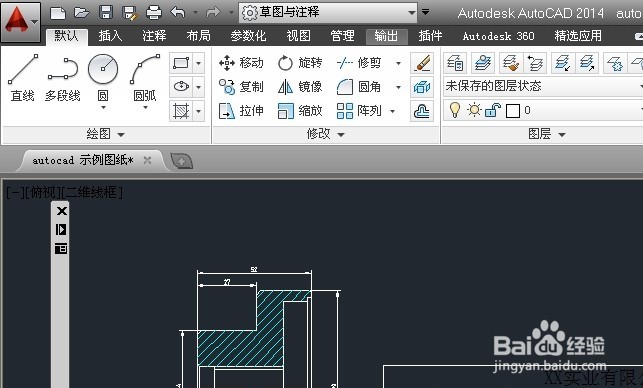 注意事项
注意事项若对你有帮助,请帮忙点“投票”
也请收藏,以备后用
本经验使用的是Autocad 2014版,其它版本也是类似的操作
AUTOCAD显示面板不见命令版权声明:
1、本文系转载,版权归原作者所有,旨在传递信息,不代表看本站的观点和立场。
2、本站仅提供信息发布平台,不承担相关法律责任。
3、若侵犯您的版权或隐私,请联系本站管理员删除。
4、文章链接:http://www.1haoku.cn/art_451721.html
上一篇:农村合疗在西安看病怎么报销
下一篇:PPT如何制作百分比饼图
 订阅
订阅